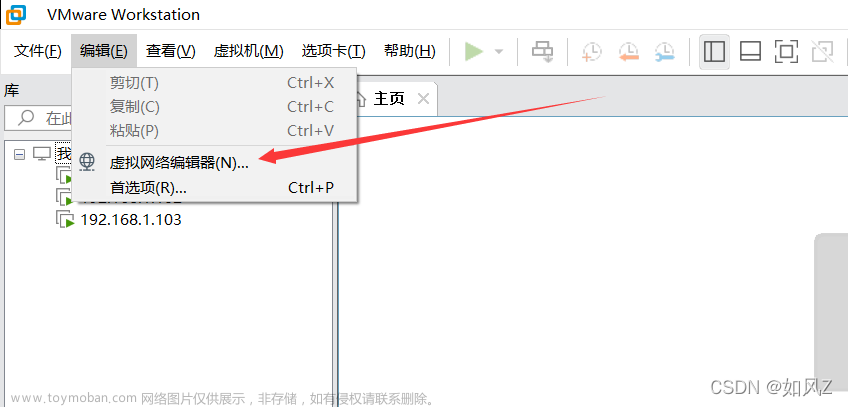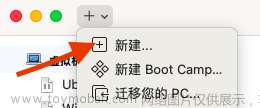Linux 系统环境:CentOS 7.6
1. 为什么需要固定 IP 地址?
虚拟机中的 Linux 操作系统,其 IP 地址是通过 DHCP 服务 获取的。
DHCP :动态获取 IP 地址,即每次重启设备后都会获取一次 IP 地址,所以 IP 地址也会频繁变更。
原因1:办公电脑 IP 地址变化无所谓,但是我们要远程连接到 Linux 系统,如果 IP 地址经常变化,我们就要频繁修改适配,这就很麻烦。
原因2:远程终端配置了虚拟机 IP 地址和主机名映射,如果 IP 频繁更改,也需要频繁更新映射关系。
综上所述,为了避免不必要的麻烦,我们需要把 IP 地址固定下来,不在变化。
2. 配置步骤
配置固定 IP 需要 2 个大步骤:
① 在 VM Workstation 配置 IP 地址网关和网段(IP 地址的范围)
② 在 Linux 系统中手动修改配置文件,固定 IP
2.1 修改虚拟机配置
① 在 Windows 终端中查看 VMware Network Adapter VMnet8 的 IPv4 地址,并且记住它,后面会用到。

② 在 VM Workstation 功能菜单中点击编辑选项,然后在点击虚拟网络编辑器。

③ 选择 VMnet 8 网络,VMnet 8 是 VMware Workstation 的网卡,然后点击更改设置。

③ 配置 IP 地址网段

- 将这里的子网 IP 前 3 位,修改成在 Windows 终端查看的 VMnet 8 IPv4 地址的前 3 位 。子网 IP 的第4位,可修改为 0~254 之间的任何一个数。这是一个网段,表示我们 IP 地址的范围 169.254.91.0 ~ 169.254.91.254 之间 。
- 子网掩码不需要修改。
④ 上图序号 ① 和序号 ② 设置好之后,点击序号 ③,记住下图网关 IP 地址。

2.2 Linux 中修改固定 IP
Linux 网卡的配置文件目录:/etc/sysconfig/network-scripts
① 在 root 用户下,使用 vim 编辑 /etc/sysconfig/network-scipts/ifcfg-ens33 文件,填入如下内容:

- IP 地址这里修改为自己想要固定的 IP 地址,但不要超过 169.254.91.0 ~ 169.254.91.254 这个范围 。
② 执行:systemctl restart network 重启网络,ifconfig 查看 IP 地址。
 文章来源:https://www.toymoban.com/news/detail-611332.html
文章来源:https://www.toymoban.com/news/detail-611332.html
3. 总结
这篇博客主要写了在 VMware Workstation 中配置 Linux 系统的固定 IP 地址,这样在远程终端登录 Linux ,就不用频繁修改 IP 地址了。今天的分享总结就到这里了,有啥疑问可以在评论区交流嗷~,笔者必回。今天的分享总结就到这里了,我们下期再见 !!!文章来源地址https://www.toymoban.com/news/detail-611332.html
到了这里,关于在 VMware Workstation 中配置固定 IP 地址的文章就介绍完了。如果您还想了解更多内容,请在右上角搜索TOY模板网以前的文章或继续浏览下面的相关文章,希望大家以后多多支持TOY模板网!